Tudta, hogy ahelyett, hogy iPhone-ja után nyúlna, amikor hívás érkezik, fogadhatja azt Mac számítógépén? Ha aktívan dolgozik, böngészik az interneten vagy játszik, a Mac képernyőjén láthatja a bejövő hívást, és egy kattintással válaszolhat rá. Ez egy kényelmes módja hogy FaceTime-beszélgetést folytassunk miközben iPhone-ja máshol vagy a szoba másik oldalán töltődik.
Tartalom
- Követelmények a Mac telefonhívásokhoz
- Állítsa be iPhone-ját úgy, hogy hívásokat küldjön a Mac számára
- Állítsa be Mac számítógépét hívások fogadására
- Telefonhívások fogadása Macen
- Engedélyezze és testreszabja a FaceTime értesítéseket Macen
Elmagyarázzuk azokat a követelményeket, beállításokat és lehetőségeket, amelyek segítségével elkezdheti fogadni ezeket a Mac telefonhívásokat.
Ajánlott videók
Könnyen
5 perc
Mac számítógép
iPhone
FaceTime alkalmazás
Követelmények a Mac telefonhívásokhoz
A kezdéshez győződjön meg arról, hogy Mac és iPhone találkozik Az Apple folytonossági követelményei. Ezután győződjön meg arról, hogy a következők a helyükön vannak:
- Mindkét eszközön ugyanazzal az Apple ID-vel jelentkezett be az iCloudba és a FaceTime-ba.
- Mindkét eszközön engedélyezve van a Wi-Fi.
- Eszközei ugyanahhoz a hálózathoz csatlakoznak Wi-Fi-n vagy Etherneten keresztül.
Ha minden be van állítva, áttérhet néhány beállítás módosítására, hogy a hívások átjöhessenek.
Állítsa be iPhone-ját úgy, hogy hívásokat küldjön a Mac számára
Ha engedélyezni szeretné a hívások fogadását Mac számítógépén, engedélyeznie kell egy beállítást iPhone-ján.
1. lépés: Nyisd ki Beállítások és válassza ki Telefon.
2. lépés: A Felhívások alatt válasszon Hívás más eszközökön.
Összefüggő
- Szinte bármilyen Windows-játékkal játszhat Mac számítógépen – íme, hogyan
- PDF-fájlok kombinálása Windowson, macOS-en vagy a weben
- Az Apple 32 hüvelykes M3 iMacje újabb késéssel nézhet szembe
3. lépés: Kapcsolja be a kapcsolót felül Hívások engedélyezése más eszközökön.
4. lépés: A Hívások engedélyezése alatt kapcsolja be a kapcsolót a Mac számítógépen.
Ezután érintse meg a nyíl a bal felső sarokban a Telefon beállításokból való kilépéshez, majd a Beállítások bezárásához.
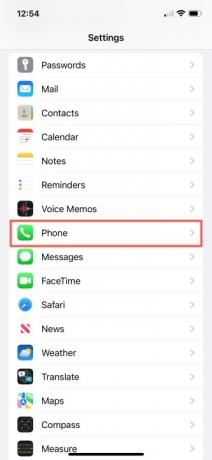
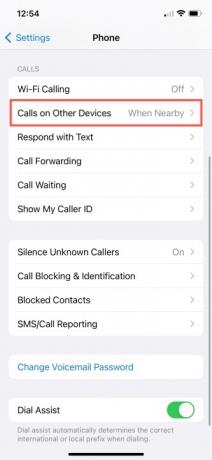

Állítsa be Mac számítógépét hívások fogadására
A hívások fogadásához MacOS rendszeren egyszerűen be kell jelölnie egy négyzetet a FaceTime beállításaiban.
1. lépés: Nyisd ki FaceTime a Mac gépen.
2. lépés: Válassza ki FaceTime > preferenciák a menüsorból.
3. lépés: Válaszd a Beállítások lapon a következő ablak tetején.
4. lépés: Jelölje be a négyzetet Hívások iPhone-ról.
Ezután bezárhatja a Beállításokat a gombra kattintva x az ablak bal felső sarkában.

Telefonhívások fogadása Macen
Ha telefonhívást kap iPhone-ján, fogadhatja azt Mac számítógépén a FaceTime alkalmazáson keresztül. Bejövő híváskor szalaghirdetésnek vagy figyelmeztető képernyőnek kell megjelennie.
Ezután tegye meg az alábbi műveletek egyikét:
- Kattintson Válasz hogy fogadja a hívást.
- Kattintson Hanyatlás a hívás hangpostára küldéséhez.
- Kattintson a mellette lévő nyílra Hanyatlás nak nek küldje el a hívást a hangpostára és kap egy emlékeztetőt a hívásról.
Engedélyezze és testreszabja a FaceTime értesítéseket Macen
Megteheti, hogy ne maradjon le egy hívásról személyre szabhatja az értesítéseket a FaceTime alkalmazáshoz a Mac gépen, ízlése szerint.
1. lépés: Nyisd ki Rendszerbeállítások használja a Dock ikonját vagy az Apple ikont a menüsorban.
2. lépés: Válassza ki Értesítések és fókusz.
3. lépés: Szed Értesítések a következő ablak tetején.
4. lépés: Választ FaceTime bal oldalon.
5. lépés: A jobb oldalon kapcsolja be a felső kapcsolót Értesítések engedélyezése.
Szed Bannerek vagy Figyelmeztetések attól függően, hogy melyik lehetőséget választja. A szalaghirdetések ideiglenesek, míg a figyelmeztetések mindaddig a képernyőn maradnak, amíg nem hajt végre rajtuk műveletet.
Opcionálisan jelölje be a többi elem négyzetét. Megjelenítheti az értesítéseket a lezárási képernyőn és az Értesítési Központban, megjelenítheti a jelvény alkalmazás ikonját, lejátszhatja az értesítések hangjait, megjelenítheti az előnézeteket, és engedélyezheti az értesítések csoportosítását.
Ha végzett, zárja be a Rendszerbeállításokat a gombbal x az ablak bal felső sarkában.

Hasznos az iPhone-járól érkező hívások fogadása, miközben dolgozik vagy játszik a Mac számítógépen. Annak érdekében, hogy ne kapjon nem kívánt hívásokat, nézze meg hogyan blokkolhatja a hívásokat iPhone-ján.
Szerkesztői ajánlások
- Ez a rejtett menü örökre megváltoztatta a Mac-em használatát
- Előfordulhat, hogy az M3 MacBook Pro hamarabb elindul, mint bárki várta
- Az Apple eszközök létfontosságú biztonsági frissítése mindössze néhány percet vesz igénybe
- Hogyan javíthatja a macOS Sonoma a widgeteket – vagy tehet még rosszabbá
- Remélem, az Apple elhozza ezt a Vision Pro funkciót az iPhone-ra
Frissítse életmódjátA Digital Trends segítségével az olvasók nyomon követhetik a technológia rohanó világát a legfrissebb hírekkel, szórakoztató termékismertetőkkel, éleslátó szerkesztőségekkel és egyedülálló betekintésekkel.




